Photoshop бул абдан күчтүү программа. Анын жардамы менен сиз сүрөттөрдү гана түзөтпөстөн эмес, графика, ар кандай фигураларды жаратуу жана тартуу менен да алектене аласыз.
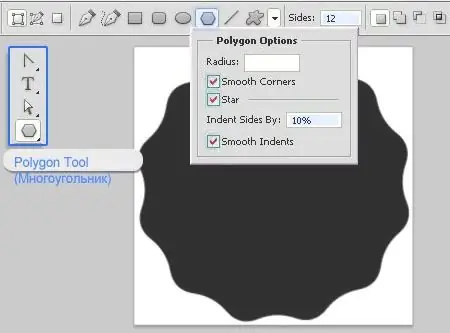
Зарыл
Photoshop
Нускамалар
1 кадам
Алгач, форма түзгүңүз келген нерсени тандаңыз. Сүрөттү ак-кара чиймеге айландырыңыз. Андан аркы иштер ак-кара версиясы менен жүрөт.
2-кадам
Сүрөттү ачыңыз. "Чыпка -> Бүдөмүктөтүү -> Акылсыз бүдөмүктөө" менюсунан өтүңүз (Чыпка -> Бүдөмүктөтүү -> Акылсыз бүдөмүктөө). "Edges Only" режимин тандаңыз. Кийинки, түстөрдү тескери. "Түзөтүү -> Түзөтүү -> Түстөрдү төңкөрүү" (Түзөтүү -> Түзөтүү -> ойлоп тапкан түс). Же Ctrl + I баскычтарын басыңыз.
3-кадам
Жаңы документ түзүңүз: "Файл -> Жаңы" (файл -> жаңы). Чиймени ошол жерге жылдырыңыз. Чийме тартылган катмарды тандаңыз. Бул үчүн, катмарлар палитрасына өтүңүз. Фондук катмардын көрүнүшүн өчүрүңүз, башкача айтканда, карама-каршы көздү чыкылдатыңыз.
4-кадам
Тандалган катмарды чычкандын оң баскычы менен чыкылдатып, "Аралаштыруу Жолдорун" (Аралаштыруунун Жолдору) тандаңыз. Негизги панелдеги If Blend параметринде ак слайдерди сүйрөңүз, ошондо бардык ак сүрөттөн көрүнбөй калат. ОК баскычын чыкылдатыңыз.
5-кадам
Башкалардын үстүнө отурганча жаңы катмар түзүңүз. "Катмарлар -> жаңы катмар" (катмар -> жаңы катмар) бөлүмүнө өтүңүз. Ctrl + E баскычын басыңыз же менюдан "Катмарлар -> Шилтемелер Катмарларын" тандаңыз. Бул иш-аракет ак түстү толугу менен сүрүп салат. Андан кийин, сиз формасын тандашыңыз керек. Ctrl баскычын басып, ошол эле учурда биринчи катмардын терезесиндеги чычканды чыкылдатыңыз.
6-кадам
Тик бурчтуу тандоо куралын тандаңыз. Документ терезесин оң баскыч менен чыкылдатып, менюдан Жумуш жолун тандаңыз. "Жол" өтмөгүнө өтүңүз. Сиздин сүрөт ошол жерде көрсөтүлүшү керек. Эми сиз бул жолду форма катары сактооңуз керек, "Түзөтүү -> Форманы аныктоо" (Түзөтүү -> Өзгөчө Форманы Аныктоо).
7-кадам
Жаңы форманы колдонуу үчүн, жаңы документти ачыңыз. Формалардын тизмесинен өзүңүздүкүн тандап, сүрөт тартыңыз.






